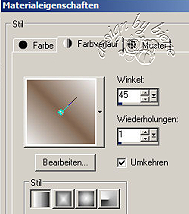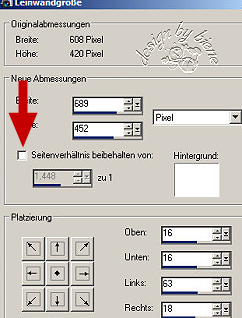|
Travel

Dieses Tutorial wurde mit PSP 12 geschrieben.
Es lässt sich aber auch mit den Vorgängerversionen problemlos nacharbeiten.
© Biene - All Rights Reserved. Bitte lest meine
Terms of Use.
Vervielfältigen oder Nutzung für
Bastelforen als Aufgabe nur mit meiner Erlaubnis !
Kyra hat mir die Erlaubnis erteilt, ihre PSP - Tutorials
zu übersetzen.
Dank je wel Kyra voor je toestemming en dank je voor je
vertrouwen.
Das Original - PSP-Tutorial findest du auf ihrer
Homepage.

Du benötigst dieses
Material.
Such dir bitte selber 1 schöne Frauentube.
Meine Tube ist © Malkiss. Seine schöne Seite findest
du
hier.
Ich habe die schriftliche Genehmigung einige seiner
Fotos verwenden zu dürfen.
Zu dem anderen von Kyra zur Verfügung gestellten
Material kann ich leider keine Angaben machen.
Solltest dir das © dieser Tuben bekannt sein,
würde ich mich über eine
Nachricht freuen.
Ich werde das © dann umgehend nachtragen.
Ein riesengroßes Dankeschön geht an die fleißigen Tuber
der Tubengruppen denen ich angehöre.
Das Wasserzeichen der einzelnen Tuben ist in den Tuben enthalten.
Aus Respekt vor den Tubern verändere weder die
Filenames, die Tube selber, noch entferne das Wasserzeichen!
Das © bleibt beim jeweiligen Original Artist.
Filter:
keine
Öffne eine neue Leinwand 600 x 412 px transparent.
Stell deine VG Farbe auf #7e634e und deine HG Farbe auf
#efefef.
Ändere deine Materialien in folgenden Farbverlauf.
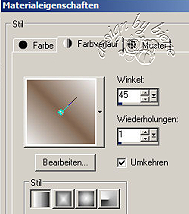
Füll die Leinwand mit dem Farbverlauf.
Ebenen - neue Rasterebene.
Auswahl - Alles auswählen.
Öffne Bild35.psp.
Bearbeiten - Kopieren - und auf deinem Bild - in eine
Auswahl einfügen.
Auswahl aufheben.
Öffne deine ausgesuchte Tube.
Falls du mit einer normalen Tube arbeitest, kannst du
den Misted-Effekt selber einbringen.
Bearbeiten - Kopieren - und auf deinem Bild - Einfügen
als neue Ebene.
Verkleinere sie ggfs.
***Misted Effekt***
Auswahl - Alles auswählen.
Auswahl - Frei
Auswahl - nicht frei.
Auswahl ändern - Randschärfe - 25.
Auswahl umkehren.
Drück 1 - 2 x die Entf-Taste deiner Tastatur.
Auswahl aufheben.
Ebenen - Duplizieren.
Wechsel eine Ebene tiefer.
Effekt - Verzerrungseffekt - Wind - von rechts - 100.
Schieb die Ebene nach ganz links.
Mischmodus - ist von deiner Tube abhängig, ich habe
Multiplikation gewählt.
Anpassen - Bildschärfe verringern - Gaußscher
Weichzeichner - Radius 10.
Wechsel auf die oberste Ebene zurück.
Öffne ~~5fallen5.psp.
Bearbeiten - Kopieren - und auf deinem Bild - Einfügen
als neue Ebene.
Bild - Größe ändern - 110 % - Größe aller Ebenen
anpassen - ausgeklick.
Schiebe die Ebene ganz nach rechts ein Stück aus dem
Bild heraus.
Orientiere dich hierbei am Vorschaubild.
Mischmodus - Helligkeit (Vorversion)
Deckfähigkeit - 55%.
Füg diese Tube noch einmal als neue Ebene in dein Bild
ein.
Bild - Größe ändern - 90 % - Größe aller Ebenen anpassen
- ausgeklickt.
Schieb diese Ebene nur ein ganz kleines Stücknach
rechts.
Wechsel zurück auf Raster3 - deine Frauentuben-Ebene.
Ebenen - Anordnen - An erste Stelle verschieben.
Bild - Rand hinzufügen - 1 px - VG Farbe.
Bild - Rand hinzufügen - 2 px - HG Farbe.
Bild - Rand hinzufügen - 1 px - VG Farbe.
Ebenen - Hintergrundebene umwandeln.
Bild - Leinwandgröße 689 x 452 px.
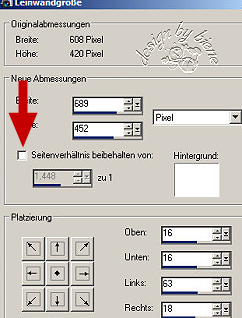
Aktiviere deinen Zauberstab - Toleranz u. Randschärfe -
0.
Klick in den transparenten Rand.
Ebenen - neue Rasterebene.
Ändere den Farbverlauf wie folgt.

Füll die Auswahl mit dem Farbverlauf.
Ebenen - neue Rasterebene.
Öffne erneut Bild35.psp.
Bearbeiten - Kopieren - und auf deinem Bild - in eine
Auswahl einfügen.
Auswahl aufheben.
Such dir eine schöne Druckschrift.
Ich habe Hamburger Sandwich - Gr. 55 benutzt.
Tausche VG und HG Farbe gegeneinander aus.

Tippe deinen Text.
Objekt - Ausrichten - Vertikal auf Leinwand zentrieren.
Ich habe die Schrift noch etwas in die Länge gezogen.
Ebenen in Rasterebene umwandeln.
Effekt - 3D-Effekt - Schlagschatten.
2 - 2 - 50 - 5 - helle Farbe.
Wiederhole den Schatten mit H & V -2.
Bild - Rand hinzufügen - 1 px - VG Farbe.
Bild - Rand hinzufügen - 2 px - HG Farbe.
Bild - Rand hinzufügen - 1 px - VG Farbe.
Füge nun die nötigen © Info's, deinen Namen oder
Wasserzeichen ein.
Zusammenfassen - Alle zusammenfassen - als jpg.
abspeichern - und fertig bist du!
Ich hoffe du hattest ebenso viel Spaß wie ich an diesem
Tut!
- 3. April 2009 -
 |